Hogyan védheti meg böngészőjét a kezdőlap megváltoztatásától?
Ki a leggyakrabban módosítja a keresési beállításokat és a kezdőlapot a böngészőben? Rendszerint ezek a különféle haszontalan programok és eszköztárak, amelyek "terhelésbe" kerülnek a felhasználó által letöltött programokhoz. Kevésbé gyakoriak a különböző vírusok és trójaiak. Ha belefáradt a kézi beállítások böngészőbeállításainak módosítására, próbálja meg követni a cikkben szereplő tippeket.

Szüksége lesz rá
- A Google Chrome böngésző, az Internet Explorer vagy a Firefox
- Internet hozzáférés
oktatás
Telepítsen egy speciális ingyenes programot, az Auslogics Browser Caret, amely felügyeli a három böngésző beállításait: a Google Chrome, a Firefox, az Internet Explorer.
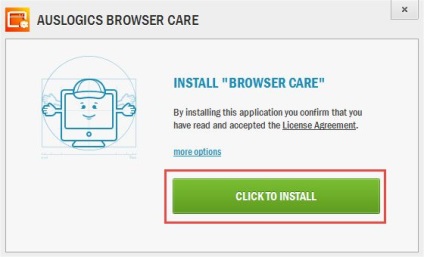
Ezzel a programmal állítsa be a böngésző kezdőlapját, és mentse el a beállításokat.
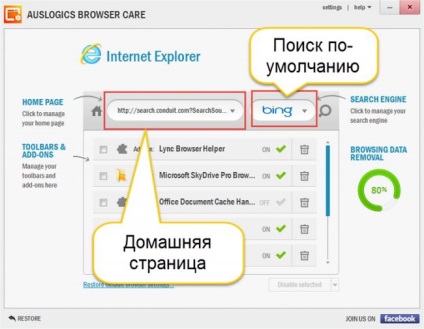
Az Auslogics Browser Care most figyeli a böngésző beállításait. Amint egy harmadik fél programja alapértelmezés szerint megváltoztatja a kezdőlapot vagy a keresést, az alkalmazás figyelmezteti Önt egy ilyen kísérletre, és kérheti engedélyét erre a műveletre.
Figyeljen oda
Ha valamilyen okból kifolyólag a harmadik féltől származó programok továbbra is megsértették a böngésző beállításait, akkor futtassuk az Auslogics Browser Care programot, és visszaállítsuk a beállításokat a cikk második lépéseiben elmentett adatokból.
Hasznos tanácsok
Próbálkozzon a Google alapértelmezett keresőmotorával a Google Chrome-ban, mert számos szolgáltatási funkció leállítja a másik keresést. Ilyen például a keresés a képen (a jobb egérgombbal a képen szerepel). Ugyanezen okból a Yandex.Browser használatakor a Yandex keresést kell használnia.